Kako prebaciti između tipkovnica na iPhoneu
IPhone dolazi s rasporedom tipkovnice koji je unaprijed instaliran na temelju postavki regije koje ste odabrali prilikom postavljanja iPhonea. Dakle, ako vam je potrebna instalacija druge tipkovnice da biste mogli tipkati na nekom drugom jeziku, tada ćete morati nastaviti s dodavanjem te tipkovnice. No čak i nakon dodavanja dodatne tipkovnice, trebate se prebaciti na tu tipkovnicu kada želite pisati na tom drugom jeziku. Srećom možete prebaciti s tipkovnice na iPhone slijedeći nekoliko jednostavnih koraka.
Kako prebaciti međunarodne tipkovnice na iPhone
Ovaj će udžbenik pretpostaviti da ste već instalirali drugu tipkovnicu na svom iPhoneu. Oni su na uređaju uključeni prema zadanim postavkama, ali ih morate aktivirati kako biste ih mogli koristiti. Ovaj članak možete pročitati kako biste saznali kako dodati drugu tipkovnicu na svoj iPhone. Primjer u tom članku je dodavanje španjolske tipkovnice, ali metoda je ista za bilo koju drugu opciju tipkovnice.
1. korak: otvorite aplikaciju iz koje možete pristupiti tipkovnici. To bi mogla biti aplikacija za poštu, poruke, bilješke ili bilo koja druga aplikacija u koju je potrebno upisati. Otvorit ću aplikaciju Notes za ovaj primjer.

Korak 2: Dodirnite negdje na zaslonu gdje želite upisati da biste otvorili tipkovnicu.
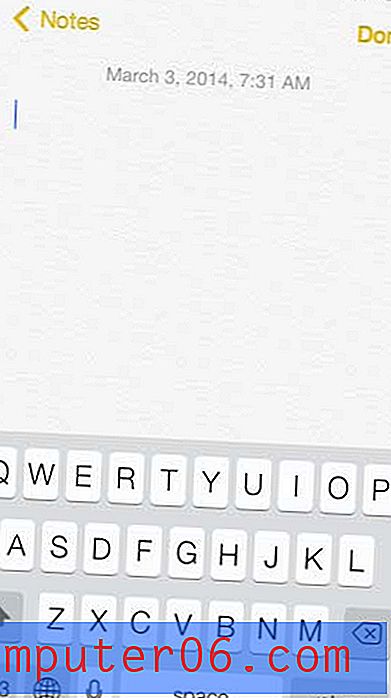
Korak 3: Dodirnite ikonu globusa lijevo od razmaknice da biste se prebacili na drugu tipkovnicu. Ako ste na uređaju aktivirali više od dvije tipkovnice, morat ćete ponovo pritisnuti ikonu globusa da biste se prebacili na dodatne tipkovnice.
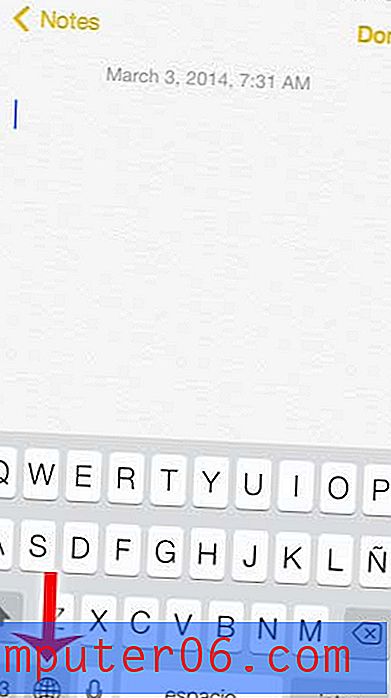
Ne sviđa vam se zvuk klika koji se čuje dok tipkate na tipkovnici iPhonea? Ovaj članak može vam pokazati kako isključiti taj zvuk.


